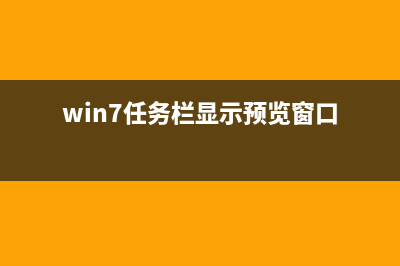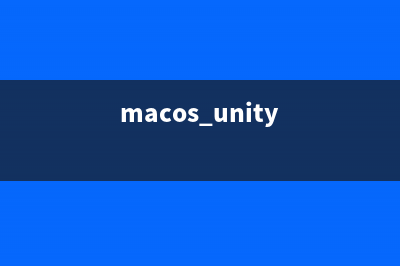位置: 编程技术 - 正文
如何制作U盘系统盘以及使用U盘安装操作系统的方法(图文详解)(如何制作u盘系统win7)
编辑:rootadmin推荐整理分享如何制作U盘系统盘以及使用U盘安装操作系统的方法(图文详解)(如何制作u盘系统win7),希望有所帮助,仅作参考,欢迎阅读内容。
文章相关热门搜索词:如何制作u盘系统文件,如何制作u盘系统启动盘,怎样制作u盘系统安装盘教程,如何制作u盘系统,如何制作u盘系统win7,如何制作u盘系统win7,如何制作u盘系统启动盘,如何制作u盘系统盘怎么做,内容如对您有帮助,希望把文章链接给更多的朋友!
对于使用Windows的普通用户来说,安装操作系统一般都是采用光盘安装的方式,不过对于寸以下的便携小本来说,通常都没有配置光驱。其实,我们完全没有必要依赖光驱,通过U盘安装操作系统是一种非常实用的方式,下面分享两种使用U盘安装系统的方法。
方法1:使用Windows7 USB/DVD Download Tool制作安装盘
Windows7-USB-DVD-tool是微软官方发布的一个小工具,它可以非常简洁方便把U盘制作成Windows 7的安装盘。软件名称:快速制作win7 U盘启动盘(Windows 7 USB DVD Tool) 1.0. 微软官方免费安装版软件大小:2.5MB更新时间:--
首先我们先下载Windows7 USB/DVD Download Tool,然后安装;准备一个大于4GB的U盘,将其中的数据备份出来了,因为制作的过程中会将U盘格式化;最后在微软官方下载Windows 7的镜像文件,这些都准备好后,双击进入Windows7 USB/DVD Download Tool。
Windows7 USB/DVD 初始画面
进入Windows7 USB/DVD 初始画面后,单击Browse,选择刚才下载的Windows 7镜像文件,之后单击Next。
没有使用官方的Windows 7镜像会出问题
如果我们没有使用官方提供的Windows 7镜像,在单击Next之后会提示出错,在这里我们使用的是来自联想的一张系统盘,操作无法进行。
顺利进入第二步
改用官方的Windows 7镜像后,则会进入第二步,在这里我们可以选择制作的安装盘的方式,我们可以选择U盘和DVD光盘两种介质,在这里我们选择USB devcie。
如果我们以插上U盘,则会正确识别
这个画面是U盘已经被成功识别,如果没有检测出来,点选设备下拉菜单选项后面的刷新图标可以进行刷新检测,一般状况下可以正常识别出来,选择您需要制作为安装盘的U盘,点击右下角的Begin Copying,软件就开始制作了。
软件开始制作
最后提示制作成功,我们可以拔下U盘
制作完成之后,我们将U盘插在需要安装系统的电脑上,当然这个电脑必须支持从USB设备启动。把U盘插好后,开机,在开机初始画面的下方会有提示按F进入BOOT菜单,(各厂商具有不同,惠普为F9,联想、DELL为F)或者进入BIOS菜单,在设置启动项中将第一启动设备设置USB。之后就可以进入Windows 7安装过程了。
方法2:使用UltraISO制作系统安装闪存
除了前一种使用Windows7 USB/DVD Download Tool之外,我们还可以使用UltraISO制作,方法同样非常简单。同样我们需要下载UltraISO和Windows 7的镜像,之后安装UltraISO。
一定要以管理员身份运行

在安装完成UltraISO之后,一定要右键,选择以管理员身份运行,如果直接双击有可能造成无法成功写入。
运行UltraISO后打开要写入U盘的系统镜像文件
打开需要的镜像之后是这个样子
在启动菜单下选择写入硬盘镜像
这一步注意写入方式
执行写入硬盘映像后,在下面的列表中选择你的U盘,在写入方式一项中提供了USB-HDD、USB-ZIP、USB-HDD+和USB-ZIP+四种模式,其中两个带加号的为UltraISO开发的最新的提高启动兼容性的增强模式,推荐大家优先使用,如果不行再换用其他两个不带加号的模式。选择完成后,点击写入;
点击写入后,提示您U盘上的数据将丢失是否继续;
选择是,开始写入;
过几分钟后,制作完成;
在制作完成后,与上一种方式一样,插在电脑上,设置U盘启动,进入Windows安装程序。
提示:第二种方法不局限于微软官方的Windows 7镜像,象之前的联想系统恢复盘也可以成功做成U盘安装,非常方便。
G/-、SR随机Linux改安装Win7系统的实现方法 host和PE,所以需要先将GPT更改为MBR,否则可能导致无法识别到硬盘。操作步骤:注意:由于电脑出厂采用的硬盘是GPT的分区格式,所以如果使用Ghost和PE,
如何使用联想随机操作系统恢复光盘安装Windows XP的图文方法 硬盘中重要的资料进行备份,如果您只打算对硬盘上C盘进行格式化并重新安装XP系统,您可以将C盘上的重要资料备份(拷贝)到其它分区或其它存储介
如何将U盘变光驱制作USB-CDROM用U盘安装系统 抛弃光驱,让你的U盘变光驱,制作USB-CDROM,用U盘安装系统,之前因为没有光驱,总是在用U-ZIP或HDD的方式利用U盘集成PE来安装操作系统!给别人装机也时有
标签: 如何制作u盘系统win7
本文链接地址:https://www.jiuchutong.com/biancheng/350609.html 转载请保留说明!